vue脚手架的快速搭建方式以及内部目录结构
a ,搭建Vue脚手架的方式 首先 检查电脑是否已经安装好了node 且node版本不能低于6.0.0
查询node 使用命令行 node -v (如果版本过底 可去官网下载安装即可)
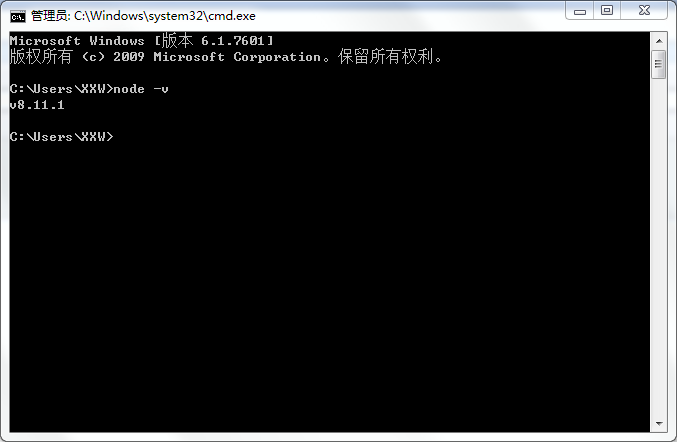
b , 检查完了node后就可以开始着手安装了
1 , 首先 先要安装好webpack
命令行 npm install webpack -g
2 , 在webpack安装好的基础上 我们开始安装vue-cli脚手架
命令行 npm install vue-cli -g
检查是否安装成功
命令行 vue -V
3, 在本地任意位置处新建项目文件夹 按住shift键 单机鼠标 右键 进入命令行窗口
4 , 创建一个Vue的工程
vue init webpack-simple 工程名字 / vue init webpack 工程名字
之后点击enter键 里面的全是项目描述 可写可不写
5 , 之后安装依赖
cd vue-test (vue-test ==工程名称)
npm install
npm run dev (启动Vue工程命令行)
启动之后 经等待几秒钟 进入页面
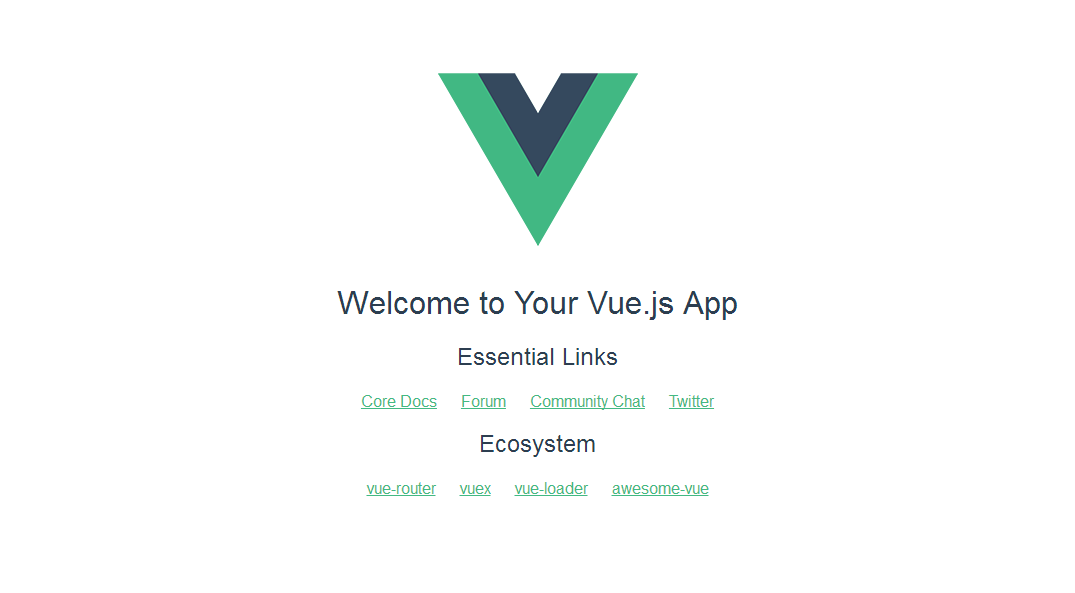
Vue搭建环境说完了
下面列出了Vue项目目录的结构和名称
配置信息
|-- build // 项目构建(webpack)相关代码
| |-- build.js // 生产环境构建代码
| |-- check-version.js // 检查node、npm等版本
| |-- dev-client.js // 热重载相关
| |-- dev-server.js // 构建本地服务器
| |-- utils.js // 构建工具相关
| |-- webpack.base.conf.js // webpack基础配置
| |-- webpack.dev.conf.js // webpack开发环境配置
| |-- webpack.prod.conf.js // webpack生产环境配置
|-- config // 项目开发环境配置
| |-- dev.env.js // 开发环境变量
| |-- index.js // 项目一些配置变量
| |-- prod.env.js // 生产环境变量
| |-- test.env.js // 测试环境变量
|-- src // 源码目录
| |-- components // vue公共组件
| |-- store // vuex的状态管理
| |-- App.vue // 页面入口文件
| |-- main.js // 程序入口文件,加载各种公共组件
|-- static // 静态文件,比如一些图片,json数据等
| |-- data // 群聊分析得到的数据用于数据可视化
|-- .babelrc // ES6语法编译配置
|-- .editorconfig // 定义代码格式
|-- .gitignore // git上传需要忽略的文件格式
|-- README.md // 项目说明
|-- favicon.ico
|-- index.html // 入口页面
|-- package.json // 项目基本信息



